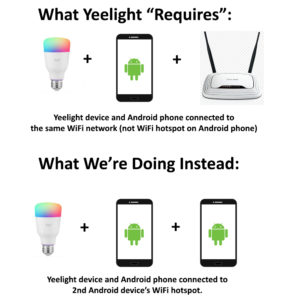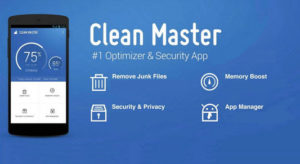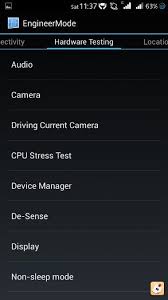Продукты Apple обычно ограничены своей экосистемой, за некоторыми исключениями, например, Apple Music. Последний участник в списке исключений — FaceTime, самое популярное приложение для видеозвонков Apple. На презентации Apple WWDC Keynote, состоявшейся 7-11 июня 2021 года, технологический гигант из Купертино объявил о доступности FaceTime для Android, Windows или любого другого устройства, поддерживающего веб-браузер.
Многие считают, что это было сделано для конкуренции с другими приложениями, такими как Zoom и Meets. Эта функция позже будет реализована с выходом iPadOS 15, iOS 15 и macOS 12 Monterey. Хотя есть одна загвоздка: звонок должен быть инициирован с продукта Apple, другие пользователи могут позже присоединиться к обсуждению.
Итак, как будет происходить процесс? Это трехфазный процесс.
- Создание ссылки вызова на продукте Apple,
- Затем пользователи используют ссылку FaceTime, чтобы присоединиться к звонку на Android или любом другом устройстве с поддержкой браузера.
- Наконец, утвердите запрос на присоединение на продукте Apple.
Шаг 1: Создание ссылки для вызова на продукте Apple
- На продукте Apple запустите приложение FaceTime и, если потребуется, войдите в систему, используя учетные данные Apple.
- Теперь нажмите на Создать ссылку (игнорируйте новую кнопку FaceTime) и добавьте имя для FaceTime.

Создайте связь Facetime Link - Затем нажмите на значок «Информация» (значок i) для только что созданного FaceTime и нажмите на Поделиться ссылкой кнопку.

Поделитесь ссылкой FaceTime с пользователями - Теперь используйте приложение «Сообщения» или любое другое приложение по вашему выбору, а затем поделитесь ссылкой на звонок с пользователями.
- Затем после обмена ссылкой, как только вы окажетесь на странице ссылки FaceTime, нажмите на кнопку Присоединитесь к для только что созданного FaceTime и подождите, пока другие пользователи присоединятся к нему.

Присоединиться к звонку FaceTime
Шаг 2: Используйте веб-ссылку на устройстве Android для присоединения к звонку
Прежде чем присоединиться к звонку, убедитесь, что веб-браузер, который вы собираетесь использовать для FaceTime, обновлен до последней версии, иначе звонок может не состояться.
- Получив ссылку на звонок FaceTime, нажмите на нее или скопируйте-вставьте ссылку в браузер.
- Затем введите свое имя и нажмите на Продолжить.

Введите свое имя для FaceTime и нажмите Продолжить - Теперь нажмите на Присоединяйтесь к и сообщение ‘Waiting to Let You in’ будет отображаться до тех пор, пока приглашенный не одобрит запрос на присоединение.

Присоединение к вызову FaceTime - Как только пригласивший одобрит ваше присоединение, вы сможете использовать FaceTime на Android или любом другом устройстве с браузером.

Дождитесь одобрения запроса на звонок FaceTime
Шаг 3: Одобрите запрос на присоединение на устройстве Apple
- Когда пользователь попытается присоединиться к звонку FaceTime, приглашающий увидит уведомление.
- Открыв уведомление, он может заметить галочку (или кнопку «Одобрить») и знак крестика напротив приглашенного.

Одобрить запрос на присоединение к FaceTime-звонку - Затем приглашающий может нажать на значок галочки, чтобы одобрить запрос на присоединение приглашенного, и та-да, счастливого FaceTiming.